如何在 Xbox One 和 Xbox Series 上为 Scorpio Player 启用游戏模式
您知道吗?您可以使用 Scorpio Player 在您的 Xbox One 或 Xbox Series 主机上播放 4K HDR 视频。这款强大的媒体播放器应用可以处理任何格式,并为您提供最佳的性能和稳定性。但是,有一个前提:您需要为该应用启用游戏模式。下面介绍如何做到这一点,以及为什么这样做是值得的。
什么是游戏模式,为什么您需要它
游戏模式是一种功能,它允许您为 Xbox 主机上的 UWP 应用分配更多的系统资源。通常情况下,UWP 应用只能使用 1 GB 的内存和 2 个共享的 CPU 核心,这可能会影响它们的性能和稳定性。但是,通过游戏模式,您可以让应用访问 5 GB 的内存和 4 个独占的和 2 个共享的 CPU 核心,这些核心通常是为游戏保留的。
这意味着您的应用将运行得更快、更流畅、更可靠,特别是在播放高分辨率视频或其他高要求的格式时。Scorpio Player 是一款可以从游戏模式中受益的媒体播放器应用,它可以在您的 Xbox One 或 Xbox Series 主机上播放 4K HDR 视频和其他格式。
如何在 Xbox One 和 Xbox Series 上安装 Scorpio Player
要在 Xbox 主机上安装 Scorpio Player,您需要按照以下步骤操作:
- 注册一个 Microsoft Partner Center 开发者帐户(可能需要花费 20 美元)。
- 使用 DevKit 应用进入开发者模式。重启您的 Xbox 主机。请注意,在这种模式下,您不能玩视频游戏。
- 从以下链接下载 Scorpio Player 的最新版本 从构建页面或下载页面获取最新版本。然后使用 Xbox 设备门户进行安装。
- 使用 Xbox 设备门户在您的 Xbox 主机上安装应用。

如何为 Scorpio Player 启用游戏模式
要为 Scorpio Player 启用游戏模式,您需要执行以下步骤:
- 使用控制器在 DevHome 的游戏和应用列表中突出显示该包。

- 按视图按钮打开上下文菜单。

- 向下滚动到底部,选择查看详情并按 A 键。

- 这将打开应用详情页面,并且应该选择应用类型字段。使用组合框将其设置为“游戏”,方法是按 A 键、按 D-pad 向下键,然后再次按 A 键。

- 按 B 键返回主页面。 6.当您启动 Scorpio Player 时,它将以游戏模式运行。
您还可以通过以下步骤为所有 UWP 应用启用游戏模式:
1.转到设置 > 系统 > 开发者选项。 2.打开为所有 UWP 应用启用游戏模式。
如何退出开发者模式并玩视频游戏
- 要退出开发者模式并玩视频游戏,您需要执行以下步骤:
- 按控制器上的 Xbox 按钮打开指南菜单。
- 选择 Dev Home 并按 A 键。
- 选择离开开发者模式并按 A 键。
- 通过选择是并按 A 键进行确认。
- 等待您的主机重启并切换回零售模式。
更多信息
有关 Xbox 上的 UWP 应用和游戏模式的更多信息,请查看以下链接:
Scorpio Player 和游戏模式是在 Xbox One 或 Xbox Series 主机上享受 4K HDR 视频和其他格式的完美组合。您将惊叹于这款媒体播放器应用的性能和稳定性。那么,您还在等什么?今天就下载 Scorpio Player,体验不同的感觉。别忘了在下面的评论中告诉我们您的想法。
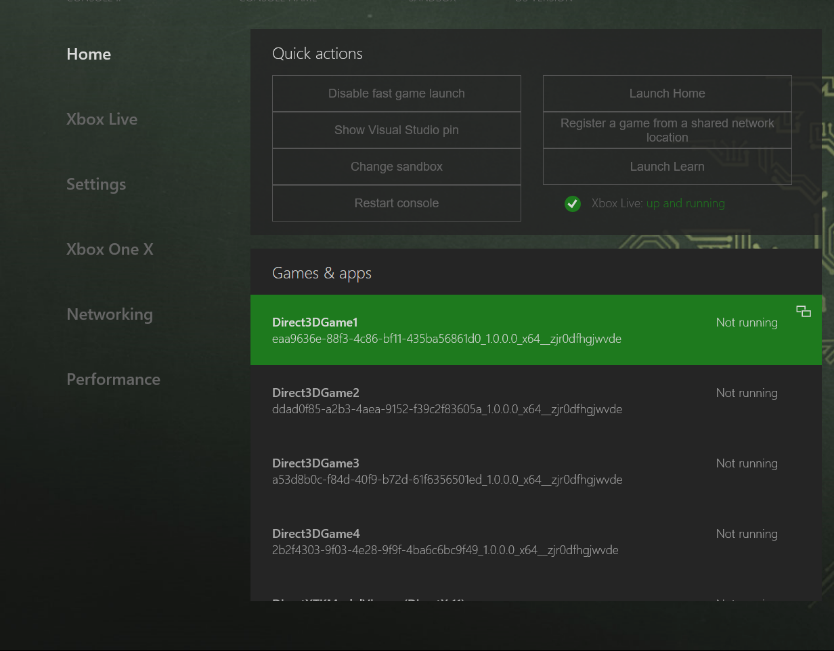
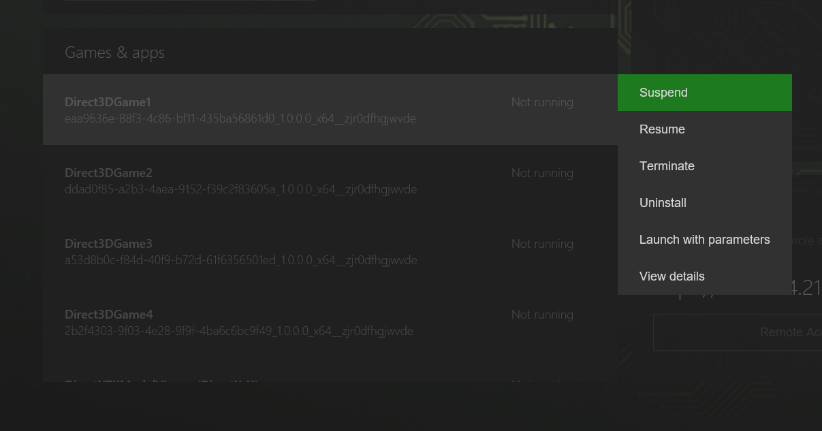

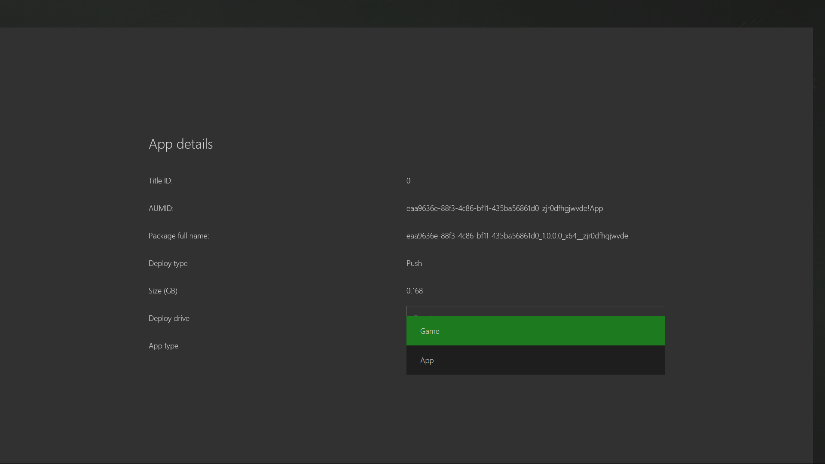
Comments
Comments are closed